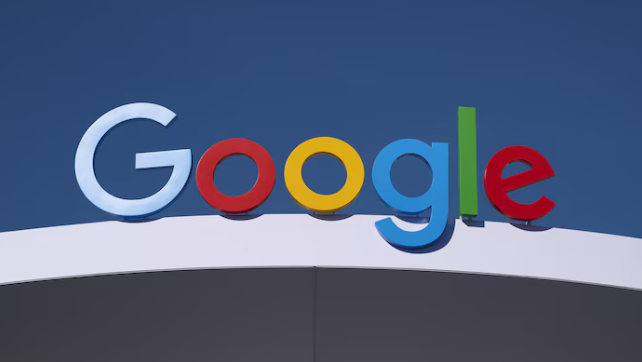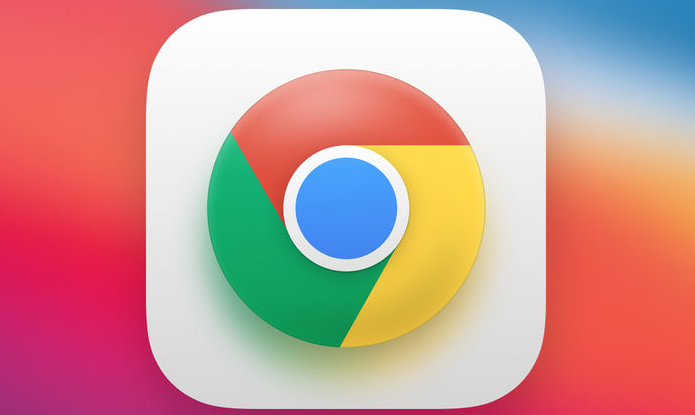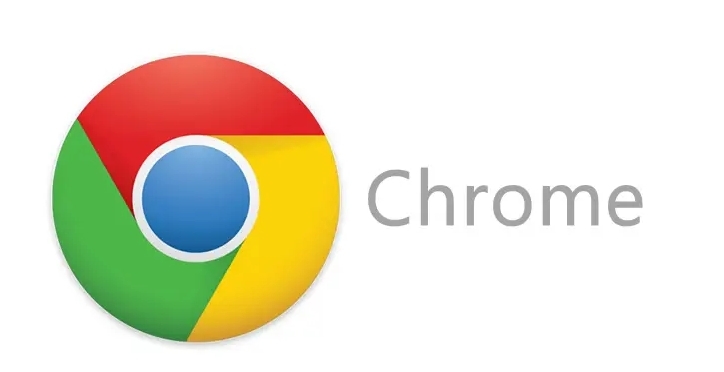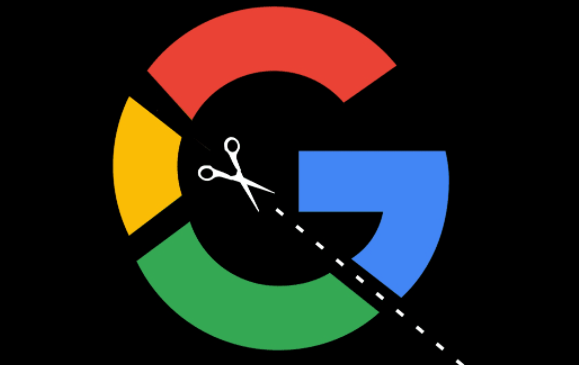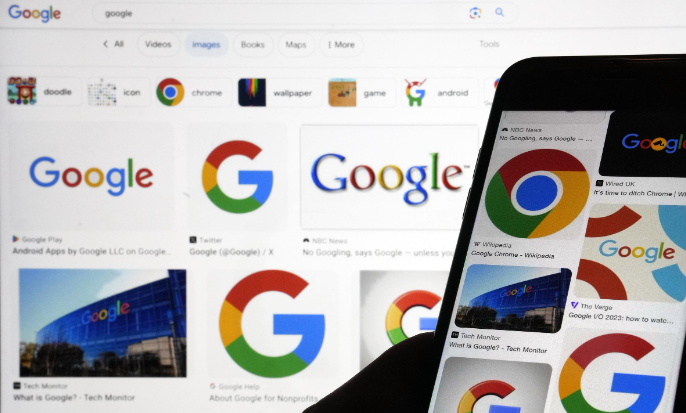详情介绍

重新获取完整安装包。找到最初使用的下载链接或渠道,再次点击进行文件下载。过程中保持网络稳定,避免中断导致的数据缺失。若遇到速度过慢的情况,可切换至更优质的网络环境,并暂停其他占用带宽的应用以确保传输完整性。
验证用户账户权限设置。右键单击已下载的安装程序选择属性面板,检查是否存在“只读”限制,如有则取消勾选该选项。随后尝试以管理员身份运行安装向导,通过右键菜单中的对应选项启动程序,确保系统赋予足够的操作权限。
清除残留缓存干扰项。打开Chrome浏览器设置界面,进入高级选项下的隐私与安全模块,执行清除浏览数据的指令并重点选择缓存内容。完成后重新发起下载任务,此举能有效消除旧有数据对新安装流程的潜在影响。
临时禁用安全防护机制。部分安全软件可能误判安装文件为风险项从而加以拦截,此时可暂时关闭杀毒软件及防火墙保护功能。若后续安装顺利,建议将Chrome相关进程添加到白名单列表,既保障安全又避免未来重复出现同类问题。
更换存储位置规避故障。当默认下载路径所在分区出现空间不足或物理错误时,容易导致文件写入异常。手动指定其他健康磁盘分区作为保存目标,重新执行下载操作可有效解决因介质问题导致的文件损坏现象。
校验文件哈希值确认完整性。对于反复下载仍无法正常使用的程序包,可采用MD5等校验工具比对官方提供的指纹信息。若发现数值不匹配则说明文件已受损,必须重新获取完整的安装介质。
通过上述步骤逐步排查并修复可能导致安装失败的因素。每次调整设置后建议立即测试安装流程,重点关注错误提示的变化及控制台输出的日志信息,确保采取的措施真正实现了数据恢复的目标。